Чем примечателен сервис
Хочется начать с хвалебных слов в сторону дизайна и эргономики, разработанных Артемием Лебедевым. Это не заказ и не желание прогнуться, а личные впечатления. Вы с нами согласитесь, после того, как сами воспользуетесь порталом. Запутаться не получится даже если захотеть этого. Всё предельно наглядно и просто. Нет ни одного нужного пункта меню, которое пришлось бы искать.
Главная страница
Начнём с заглавной страницы. Здесь выведены основные функции и самая нужная информация, поэтому если вы зашли только посмотреть остатки по пакетам или баланс, то далеко лезть не придётся.
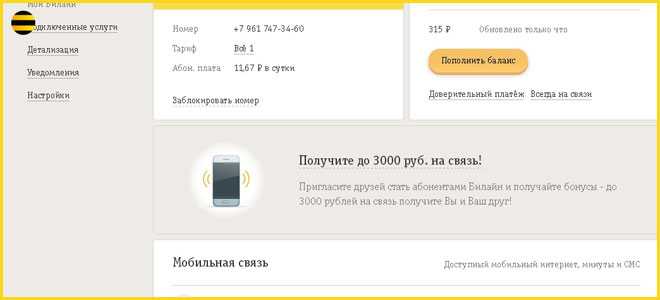
Итак, кроме органов управления мы здесь находим:
- Список всех подключенных к сервису самообслуживания номеров. Как это сделать мы расскажем ниже;
- Информация о тарифном плане: название, кликнув по которому вы можете просмотреть его описание, абонентская плата, кнопка блокировки сим;
- Баланс: актуальная сумма на счету, кнопка перехода на страницу оплаты с банковской карты, переход к услугам «Доверительный платёж» и «Всегда на связи»;
- Остатки по пакетам: информация по объёму пакета, расход и дата обновления;
- Подключенные услуги. Здесь указано только количество активированных опций. Для более подробной информации кликните по строке.
Далее рассмотрим меню личного кабинета
- «Подключенные услуги».
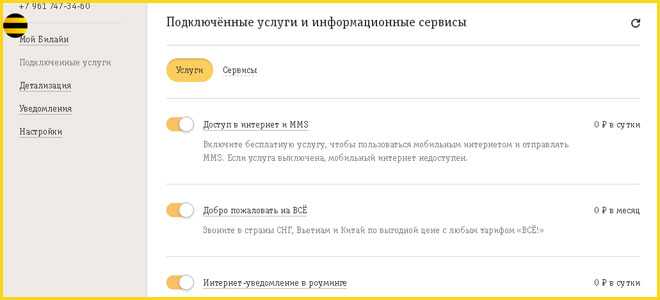
В данном пункте меню представлен список всех подключенных опций с описанием и стоимостью. Под отдельной закладкой скрываются сервисы. Здесь же можно отключить всё ненужное.
«Детализация». Это весьма необходимая функция, поэтому мы создали для неё отдельную тему. Детализация – это полный перечень расходов по вашему счёту с указанием даты и точного времени списания. Детализация выгружается за период, не превышающий 31 день. Данные по постоплатному тарифу хранятся не больше 6 месяцев, для предоплаты – 8 месяцев. Отчёт можно получить на почту или сохранить на компьютер как в виде таблицы, так и в PDF-формате, а также реализована возможность посмотреть расходы непосредственно на сайте
Обратите внимание на структуру. Вам доступна информация по балансу: сумма на начало периода, расходы, пополнения и итог на конец периода
Отдельно вынесены платежи и задолженности. Центральную часть занимает непосредственно сам финансовый отчёт, разбитый на две части: структура расходов и детализация. Первый пункт представляет собой сводную, разбитую по направлениям связи. Непосредственно детализация включает в себя следующую информацию: дата и время, вид операции, номер (для звонков и СМС), объём, баланс (источник списания), изменение баланса (непосредственно стоимость услуги), конечный остаток.
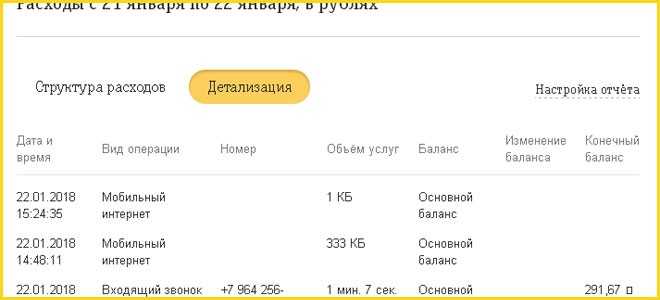
На отчёт можно настроить фильтр, выключив ненужные направления связи.
- Уведомления. Здесь видны все операции, проведённые в личном кабинете и их статус.
- Настройки. Меню делится на подразделы:
Управление номерами. Вы можете привязать к своему личному кабинету до пяти других абонентов Билайн. Это могут быть как ваши дополнительные сим-карты, так и телефоны родственников. Для привязки номера нажмите клавишу «Добавить номер». Если пароль от личного кабинета вам известен, то вводите учётные данные и этого будет достаточно. Если пароль не известен, то отправляйте запрос. Абонент увидит вашу заявку в личном кабинете и сможет там же принять или отклонить её;
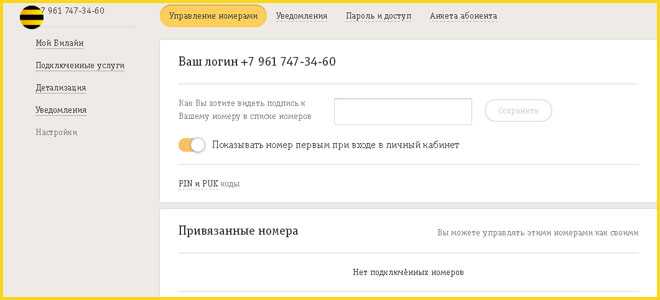
- Уведомления. Это настройка информирования о действиях, совершённых в вашем личном кабинете. Сделана это для безопасности, ведь личная информация, попавшая в недобросовестные руки, может сказаться на вас негативно. Настройте способ получения сообщений и события, о которых вам будет высылаться уведомление;
- Пароль и доступ. Ещё один пункт меню, связанный с безопасностью. Здесь задаются данные для восстановления учётных данных, меняется пароль и задаётся режим ограниченного использования при входе без пароля;
- Анкета абонента. Заполните данные о себе. На основе их вам будут сформированы индивидуальные предложения от Билайн;
- В верхней строке вы можете перейти к выбору и подключению опций, тарифов, просмотреть акции, пополнить счёт, выбрать телефон.
Мобильное приложение обладает теми же функциями и возможностями. Мы уже отметили существенные отличия:
- Наличие чата с оператором. Можно сильно не радоваться, поскольку на вопросы отвечает бот. Ему под силу только стандартные вопросы. В решении более сложных или связанных с вашими личными начислениями он не справится$
- Мобильный перевод. Представлена ограниченная версия мобильной коммерции. Переводить деньги можно только внутри сети Билайн.
2 комментария
Привет Володя! Пока я думал, чтобы разместить в рубрику компьютерная грамотность, как открыть ЛК Билайн, ты меня опередил. Сейчас надо будет искать новую тему. Может подскажешь где можно заняться монтажом видеороликов и как потом их выложить на Ютуб. Буду за совет благодарен. Сергей Гоберман.
Здавствуйте! ![]() Опередить тут нельзя, потому что можно написать всё снова, своими словами. Ведь кто-то может в итоге зайти ко мне почитать, а кто-то к вам. Главное, чтобы материал был уникальным.
Опередить тут нельзя, потому что можно написать всё снова, своими словами. Ведь кто-то может в итоге зайти ко мне почитать, а кто-то к вам. Главное, чтобы материал был уникальным.
Уже давно минули те дни, когда для смены тарифа или подключения новой тарифной опции абоненту приходилось ехать в офис сотового оператора. Теперь у всех мобильных операторов есть интернет-помощники — специальный раздел на сайте, где абонент может с лёгкостью посмотреть, какие услуги у него подключены, сколько он за них платит и так далее. Но на небольшом экране смартфонов неоптимизированные сайты выглядят не слишком удобно, поэтому частенько на простую операцию вроде подключения тарифной опции уходит минут десять, что, согласитесь, очень долго.
Именно поэтому ОАО «ВымпелКом» решило разработать специальное мобильное приложение для своих абонентов. Итак, встречайте — «Мой Билайн»! Данная программа разработана для двух самых популярных мобильных операционных систем — Google Android и Apple iOS, так что подавляющее большинство владельцев смартфонов и планшетов смогут им воспользоваться без каких-либо сложностей. Достаточно зайти с устройства в магазин Google Play или Apple App Store и скачать приложение совершенно бесплатно.
Какие же возможности предоставляет приложение «Мой Билайн»? Перечислим основные:
- подключать и отключать услуги и опции;
- выбирать наиболее подходящий тариф;
- контролировать баланс — как основной, так и бонусные;
- заказывать детализацию на электронную почту;
- пополнять счёт банковской картой;
- смотреть историю пополнений счёта;
- подбирать выгодные условия мобильного интернета;
- просматривать количество оставшегося интернет-трафика;
- продлять скорость Интернета после превышения лимита трафика;
- находить ближайший салон «Билайн»;
- задавать вопросы службе поддержки.
Как можно видеть, «Мой Билайн» покрывает практически все возможные запросы даже самого требовательного абонента, избавляя его от необходимости похода в офис оператора. Нужно подключить роуминговую опцию перед поездкой в зарубежную командировку? Проверить баланс и остаток трафика в рамках тарифной опции? Заказать детализацию после длительной поездки за рубеж? Теперь всё это можно сделать нажатием буквально одной кнопки в приложении — быстро и удобно!
Также в приложении можно найти советы о том, как сэкономить на сотовой связи в путешествиях с помощью удобных опций. Кроме того, «Мой Билайн» предоставляет возможность прямо из приложения задать вопрос в службу поддержки и получить ответ на интересующий вас ответ. Есть в программе и адреса офисов обслуживания «Билайна», причём с указанием часов их работы и привязкой адресов к карте местности. В следующих версиях приложения разработчики планируют внедрить возможность получить номер на выбор.
Ещё раз напоминаем ссылки для скачивания приложения, которое представлено как в версиях для смартфонов, так и для планшетных компьютеров:
Есть ещё один простой способ скачать «Мой Билайн»: мобильное приложение присутствует в топе App Store, так что достаточно зайти с устройства в магазин.
-
Как подключить тариф на теле2 за 150 рублей в месяц
-
Как поменять кодовое слово в мтс
-
Как отключить в билайне уход в минус
-
Запрет на короткие номера на билайн
- Как задонатить в стандофф 2 через мтс на хоноре
Инструкция по добавлению номера
Получить полный контроль над номерами Билайна родных и близких можно двумя способами и только с их разрешения. При этом каждый из добавляемых абонентов должен быть зарегистрирован на сайте сотового оператора, то есть иметь аккаунт в компьютере или в мобильном приложении «Мой Билайн».
Способ №1
Чтобы воспользоваться данным способом, необходимо выполнить два условия:
- Вам должен быть известен пароль от прикрепляемой учётной записи Билайна;
- пароль должен быть постоянным (придуманным самостоятельно), а не временным (получаемым по СМС при каждом входе в аккаунт).
Итак, Вы загружаете страницу beeline.ru, заходите в свой ЛК и с его главной страницы переходите в раздел «Настройки». В новом окне нажимаете на ссылку «Добавить номер» и в появившемся поле для ввода указываете прикрепляемый телефонный номер. Затем действуете в такой последовательности:
- отмечаете галочкой пункт «Я знаю пароль к ЛК добавляемого номера»;
- в появившейся строке вводите секретный код;
- отмечаете галочкой пункт «Я принимаю условия предоставления услуги»;
- для удобства в графе «Краткое описание» можно прописать имя привязываемого абонента;
- подтверждаете действия нажатием на кнопку «Отправить запрос».
Способ №2
Данный способ контроля над чужим аккаунтом приемлем для тех, кто не знает от него пароля. Его суть заключается в отправке запроса в ЛК прикрепляемого пользователя с просьбой открыть доступ к управлению услугами. Сначала в настройках своего аккаунта добавляете новый номер так же, как описано в первом способе. Затем нажимаете на кнопку «Отправить запрос».
В этот момент прикрепляемый абонент получит одно новое уведомление, с которым сможет ознакомиться в своём ЛК. Для подтверждения нужно щелкнуть на уведомлении указателем, а затем завершить операцию нажатием на кнопку «Принять». В ответ придёт сообщение о том, что абонент +79ХХХХХХХХХ разрешил контролировать свои услуги.
После того как удастся добавить номер, необходимо произвести настройку его параметров. Для этого следует вновь посетить раздел «Настройки», выбрать привязанного абонента и отметить галочками пункты с событиями, об изменении которых Вы желаете получать SMS-сообщения.
Описание услуги
Абонент может привязывать дополнительного номера в рамках тарифной программы «Для тебя, семьи и дома». Линейка обширна и, благодаря опции, один из родственников может оформить тариф с объемными пакетами и раздавать их на другие номера из семейного предложения. Привязка имеет свои условия и ограничения:
- Открывается общий доступ. Раздача разрешена с основного телефона на все мобильные аппараты и компьютерную технику. В эту группу входят «умные» приборы, планшеты и модемы, которые работают за счет сим-карт.
- Максимальное количество допномеров – 5. Максимум по распределению лимитированных пакетов — 6 сотовых приборов одновременно.
- Разрешено пользоваться домашним интернетом. Скоростной режим: до 100 Мбит/с. Раздавать разрешено даже доступы на ТВ каналы.
- Если у пользователя, который подключает дополнительный номер, баланс ушел в минус, взаимодействие с абонентом блокируется до пополнения счета.
- Пользоваться привилегиями разрешено только дома, в регионе подключения. На роуминг условия не распространяются.
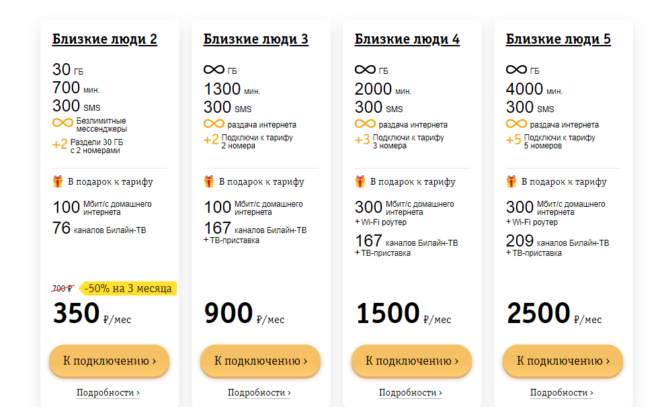
Как отключить Дополнительный номер Билайн
Существует несколько способов деактивации второго номера от своего тарифа.
Чтобы отключить опцию через свой кабинет, выполняют следующие действия:
- Переходят на интернет-портал оператора связи. Проходят авторизацию, используя в качестве логина номер телефона. Для получения пароля применяют USSD-команду *110*9#. Полученный код действует в течение ограниченного промежутка времени.
- Переходят на страницу «Привязанные телефоны». Нажимают кнопку «Отвязать» возле нужного пункта.
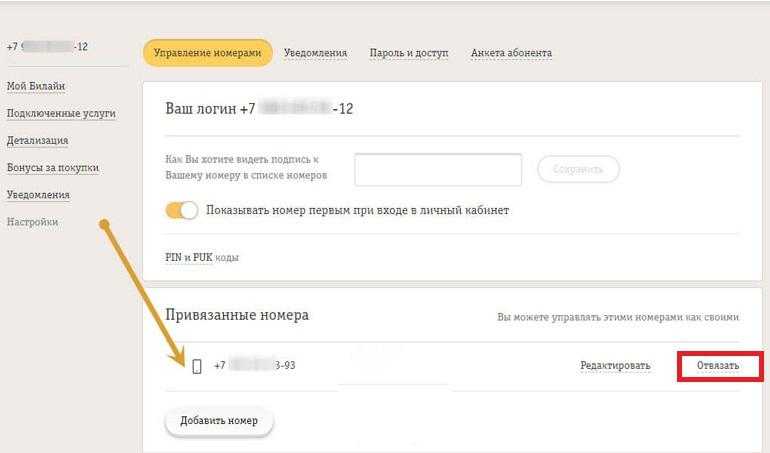
Другой способ отключения второго номера на Билане – использование мобильного приложения. Установить его можно не только на телефон, но и на компьютер. Приложение обеспечивает быстрый доступ к средствам управления тарифом.
Для отвязки выполняют следующие действия:
- Устанавливают приложение «Мой Билайн». Проходят авторизацию или регистрацию. При наличии мобильного интернета осуществляется автоматический вход. В остальных случаях в качестве логина используют номер. Для получения пароля отправляют USSD-команду *110*9#.
- Переходят к списку привязанных абонентов, возле нужного варианта нажимают кнопку «Удалить».
Регистрация и вход в Личный кабинет «Мой Билайн»
Для всех абонентов Билайн адрес кабинета один, но порядок регистрации в нем и его возможности отличаются, и зависят от того какими услугами пользуется клиент.
Вход по номеру телефона
Войти в кабинет «Мой Билайн» можно на официальном сайте: https://beeline.ru/login/.
Для входа в личный кабинет в качестве Логина используется номер телефона Билайн в 10-значном формате (без первой 8 или +7).
Для получения Пароля наберите команду *110*9# или отправьте заявку через сайт Билайн. В течение нескольких минут вам будет доставлено письмо или SMS сообщение с временным паролем.
Временный пароль, будет действовать только в течение суток, поэтому его нужно будет поменять при первом входе или через настройки кабинета. Количество запросов временного пароля ограничено – если попытаться получить пароль в течение одного дня более 5 раз, то возможность его сброса будет заблокирована на 24 часа.
Вход без пароля и регистрации
Не зависимо от того в каком устройстве используется SIM-карта – в телефоне, планшете или модеме – любой абонент Билайн может войти в свой личный кабинет без пароля и без регистрации.
Для этого необходимо отключить на своем телефоне, планшете или компьютере Wi-Fi и подключиться к 3G/4G сети используя возможности мобильного интернета Билайн. После этого нужно зайти на сайт my.beeline.ru – авторизация в кабинете произойдет автоматически.
При авторизации без пароля возможности кабинета «Мой Билайн» ограничены – нельзя изменить настройки доступа и совершать некоторые финансовые операции. Но, в то же время, у абонента есть возможность получить ключевую информацию по своему номеру, настроить тариф и услуги.
Мобильный личный кабинет
Управлять номером своего телефона или планшета проще всего как раз с помощью этих же самых устройств. Для этого, оператор разработал мобильный кабинет – приложение «Мой Билайн ». Оно не только удобней в использовании на мобильных устройствах, но и обладает более широкими возможностями.
Для начала работы необходимо скачать приложение, установить его и пройти регистрацию следуя инструкциям.
Как удалить личный кабинет Билайн
У пользователей которые по разным причинам перестают пользоваться услугами оператора, возникает резонный вопрос — а как удалить свой личный кабинет? Ответ на него следующий:
Что же в таком случае делать? Вот несколько вариантов решений:
Во-первых — если вы точно знаете, что не нуждаетесь в услугах онлайн кабинета Билайн, можете просто не заходить на этот сайт.
Во-вторых — сходите в ближайший центр обслуживания Билайн и аннулируйте договор на обслуживание номера.
Ну и во третьих — вполне возможно, что в ближайшем будущем в Кабинете появится специальная функция его закрытия и удаления самим клиентом. Так что следите за новостями Билайна! Для этого подпишитесь на официальные странички оператора в самых популярных соц сетях.
Видео — вход в онлайн кабинет Билайн
https://www.youtube.com/watch?v=HkHy5bLs5ssVideo can’t be loaded because JavaScript is disabled: Как войти в личный кабинет через сайт beeline.ru? (https://www.youtube.com/watch?v=HkHy5bLs5ss)
Как привязать номер к другому номеру Билайн?
Идем на beeline.ru и входим в личный кабинет, но уже под дополнительным номеров, нажимаем далее. Вам вышлют SMS с временным паролем вводим его и заходим. Читаем условия оферты. И изменяем постоянный пароль, чтобы потом можно было легко входить.
- В личном кабинете основного номера на сайте
- В мобильном приложении билайн (12+)
- В любом офисе билайн, придя туда c паспортом
- Набрав команду *888*дополнительный номер# вызов (10 знаков, без
- Как добавить еще один номер Билайн?
- Как зарегистрировать номер если он зарегистрирован на другого человека?
- Как переоформить сим карту Билайн с одного человека на другого?
- Как в Билайне изменить номер?
- Как привязать два номера на одну сим карту?
- Что дает привязка номера?
- Как перерегистрировать номер Билайн на себя?
- Как перерегистрировать номер телефона?
- Можно ли переоформить сим-карту без владельца?
- Как перенести номер с одного человека на другого?
- Как поменять сим карту Билайн без владельца?
- Можно ли сделать 2 сим карты с одним номером Билайн?
- Как изменить номер Билайн 2022?
- Как часто можно менять номер Билайн?
- Можно ли поменять номер телефона не меняя сим карту?
- Как сделать дубликат номера Билайн?
- Можно ли сделать один номер на двоих?
- Что такое дополнительный номер?
- Как перерегистрировать телефон на другого владельца?
- Можно ли использовать чужую сим-карту?
- Как узнать на кого зарегистрирован номер телефона Билайн?
- Как сменить владельца сим карты?
- Что нужно для переоформления сим карты на другого человека?
- Как поменять сим карту Билайн если владелец умер?
- Как можно изменить номер телефона?
- Можно ли выбрать номер Билайн?
- Можно ли поменять номер телефона не меняя тариф?
- Как подключить несколько номеров на один тариф Билайн?
- Что такое перенос номера в Билайн?
- Что значит перенос номера Билайн?
- Как изменить ИИН на номере Билайн?
- Что делать если телефон зарегистрирован на другой ИИН?
- Как разблокировать номер телефона Билайн?
- Как поменять данные в Билайн?
- Как узнать на кого зарегистрирована сим карта?
- Как в Билайне добавить номер?
- Как добавить еще один номер в личный кабинет Билайн?
- Как проверить свободен ли номер Билайн?
Как отключить дополнительный номер на Билайне?
Удалить пользователя из группы можно через свой ЛК. Для этого нужно перейти во вкладку с действующим ТП и возле лишнего абонента нажать кнопку «Удалить».
November 11th, 2015
С недавних пор «Билайн» выпустил поистине революционное предложение — тарифы для всей семьи. Благодаря этому вы сможете к одному номеру подключить номера других членов семьи и родственников, друзей и знакомых, и пользоваться общими пакетами звонков, смс и интернета. Платить за все будет только один человек, остальные будут пользоваться всеми услугами бесплатно.
Работает эта схема только со старшими тарифами линейки «Всё» (для Чувашии, к примеру, нужно подключиться как минимум на тариф «Всё за 500»). Если учесть, что к главному номеру вы можете подключить до пяти дополнительных номеров, экономия — налицо. Кроме того, гораздо удобнее следить за состоянием одного лицевого счета, чем нескольких. По сути, это дальнейшее развитие услуги «Интернет на все» , которая позволяла делиться интернет-трафиком. А теперь вы можете делиться также звонками и SMS.
Отличное предложение! Особенно в эпоху кризиса, когда начинаешь считать каждый рубль. Но довольно слов, перейдем к подробной инструкции по подключению дополнительных номеров. Будем считать, что ваш номер станет главным и к нему мы будем присоединять другие номера.
Шаг 1
Заходим в личный кабинет «Билайн» (https://my.beeline.ru/). Если вдруг вы его еще не завели, наберите на телефоне *110*9#, чтобы получить пароль для доступа в личный кабинет. Логином будет служить ваш номер телефона (без первой цифры).
Шаг 2
Пополняем лицевой счет, так как при переходе с вас снимут месячную абонплату. С этой же даты начнется новый отчетный период. Если у вас тариф с абонплатой, лучше подождать, когда подойдет к концу предыдущий расчетный период.
Если у вас уже есть тариф, подходящий под условия (например, «Все за 500» или выше), счет пополнять необязательно.
Шаг 3
Переходим на новый тариф. Я выбрал тариф «Всё за 500». Этого более, чем достаточно, так как общим пакетом будут пользоваться два смартфоны и два планшета. Кстати, подключать можно также модемы, роутеры и другие устройства.
Шаг 4
Видим, что ваш (главный) номер перешел на новый тариф. Здесь же видим номера, ранее подключенные в рамках услуги «Интернет на все». Они были автоматически переведены. Теперь там будет не только интернет, но и звонки, и смс.
Шаг 5
Посмотрим, насколько сложна процедура подключения дополнительного номера. Вводим его номер в окне и отправляем приглашение.
Шаг 6
На допномере получаем смс. Вводим в ответ пришедшее число (в нашем случае 0507), получаем подтверждение об успешном подключении. Теперь и на этом номере вы можете пользоваться общим пакетом, входящим в тариф «Все за 500». Подключение допномеров бесплатное. Если такой способ не получается (в ответ приходит ошибка или ничего не приходи), зайдите в личный кабинет допномера и там примите приглашение.
Шаг 7
Теперь проверьте, выходит ли ваш дополнительный номер в интернет (не забудьте отключить Wi-Fi). Возможно, нужно подключить услугу «Доступ в интернет», набрав команду *110*181#. Или получить автоматически настройки (звонок на номер 0880, пароль для сохранения настроек — 1234).
Несколько советов
Не забывайте оплачивать абонплату на главном номере. Впрочем, за 3 и за 1 день до конца расчетного периода «Билайн» вам напомнит.Если на главном счету закончатся деньги, дополнительные номера будут расходовать интернет, минуты и смс по своим тарифам. И оплачивать их будут со своих счетов.Также, если на допномерах вы будете заказывать контент-услуги, платить будете вы. Это же касается международного роуминга.И еще, пакеты интернета, минут и смс нельзя расходуются всеми на равных правах. Ограничивать кому-то что-то нельзя. Поэтому один номер может потратить весь пакет. Увы, но за расходованием пакетов услуг придется периодически следить. Это, пожалуй, главный минус.Узнать остаток общих пакетов можно с помощью команды *888*222#
Возможность делиться интернет-трафиком с другими устройствами с помощью услуги «Интернет на Все» была принята с большим успехом. Но компания Билайн не остановилась на достигнутом и пошла дальше, разрешив абонентам поделить также пакеты минут и СМС, и уже не с помощью дополнительных опций. Так появилась линейка тарифов «Все!» для семьи. О преимуществах, особенностях и важных нюансах этих тарифов мы с вами поделимся в этом обзоре.
Подробное описание тарифа
Тариф семейный «Всё в одном» состоит на предоплатной системе расчёта. Использовать его можно, как в родной сети, так и по всей России. Расценки на мобильную связь при этом останутся неизменными. То есть, выгодным тариф будет, как для домоседов так и для заядлых путешественников.
Все присоединённые пользователи, отправляют сообщения, пользуются интернетом и совершают звонки за счёт основного абонента. В случае полного израсходования лимитных пакетов, за предоставление дополнительных сотовых опций, абонентская плата будет списываться с основного абонента.
Плата за связь с привязанного пользователя может быть снята только в случае, когда на основном номере недостаточно средств на счету, его карта заблокирована или если пользователь не подключен к опциям, предоставляемым на ТП.
К семейным предложениям от Билайн можно отнести такие ТП, как:

К ТП можно подключить два дополнительных номера. Стоимость присоединения одного абонента – 150 рублей (это условия будет работать на всей семейной линейке). Абонентская плата за месяц — 900 руб. Пакет включает следующий набор услуг:
- 1200 мин. на разговоры с различными российскими телесистемами;
- 500 СМС, с возможностью отправки по всей стране;
- 20 ГБ interneta.
Помимо этого, после активации продукта пользователям будут доступны следующие опции:
- домашний инет на скорости 50 Мбит/секунду;
- цифровое TV (82 канала).

К ТП можно присоединить до 3 пользователей. Абонплата за месяц 1500 рублей. За эти деньги абоненты получают такой набор мобильных опций:
- 2000 мин. для звонков по всей стране на различные российские телесистемы;
- 500 СМС;
- 30 ГБ мобильного интернета;
- Домашний internet с подачей трафика 100 Мбит/сек.;
- Цифровое TV (139 каналов). Ко всему прочему, при первичном подключении, основной абонент получает в подарок роутер.

К ТП можно добавить до 5 дополнительных абонентов. Абонплата — 2500 р./месяц. За эти деньги абонентам будут предоставлены следующие пакеты:
- 5000 мин. на разговоры с различными направлениями по всей стране;
- 500 СМС с возможностью отправки по РФ;
- 30 ГБ скоростного мобильного инета;
- цифровое TV (139 каналов);
- домашний internet со скоростным потоком 100 Мбит/сек и Wi-Fi роутер.
Стоимость на ТП «Все для семьи» от Beeline после исчерпания лимита, во многом будет зависеть от региона подключения. Для жителей Москвы и обл., услуги связи на ТП будут предоставлены на следующих условиях:
|
Телефон не подключен к ТП |
Номер подключен к ТП |
Телефон подключен к ТП, но главный номер заблокирован |
|
| Звонки на телефоны Билайн в родном регионе | 1,6 р./мин. | 0 руб. | 0,25 р./мин. |
| Звонки на различные направления в домашнем регионе | |||
| Звонки на сетевые номера по всей стране | 3 р./мин. | 0 рублей | 0,25 р./мин. |
| Исходящие на различные направления по стране | |||
| СМС в родном регионе | |||
| СМС по РФ | |||
| SMS за границу РФ |
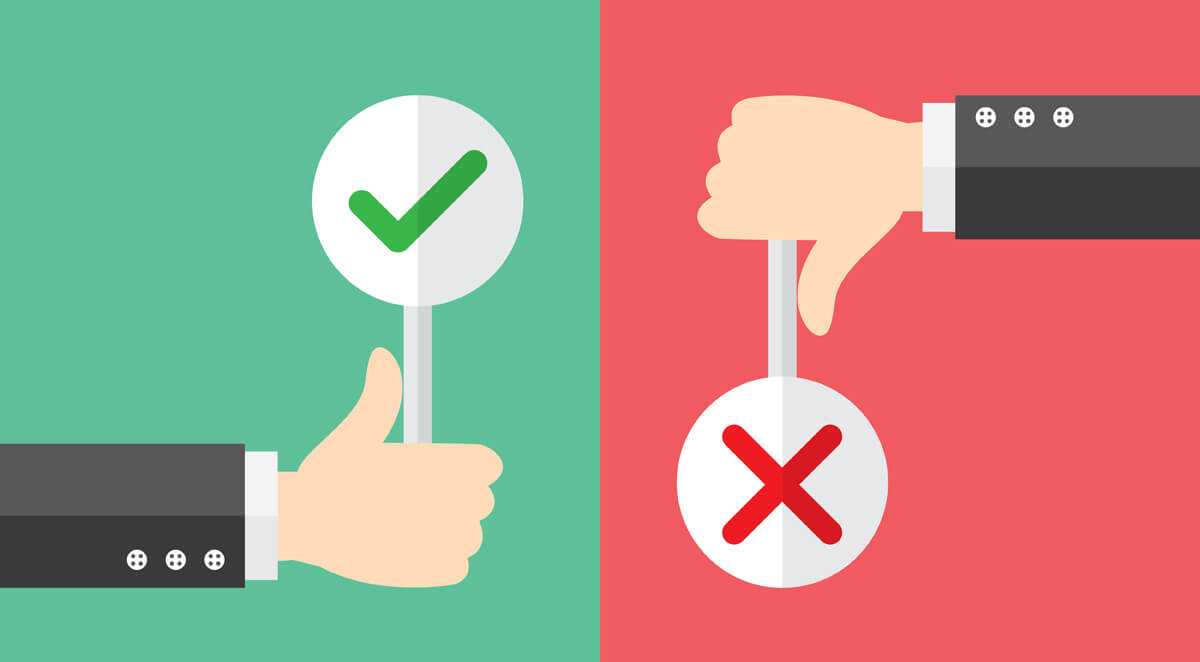
Несмотря на всю привлекательность родственных ТП «Всё в одном», перед активацией продукта необходимо ознакомиться не только с его возможностями, но и учесть особенности предостовления услуги:
- предложение доступно только для предоплатных ТП;
- за добавления номера плата (150 рублей) взимается только единожды;
- тариф предоставляется на одинаковых условиях, как в регионе активации, так и за его пределами;
- все абоненты, подключенные к ТП, могут использовать его на равных условиях.

Подключить ТП «Все для семьи» можно несколькими способами:
Через офис телесистемы.
Для этого нужно прийти в отделение Билайн (с паспортом) и обратиться со своим вопросом к сотруднику компании. Адрес ближайшего отделения Билайн можно узнать на официальном сайте мобильного оператора.
Через звонок на сервисный номер.
Для этого достаточно сделать звонок на 0611
и попросить оператора настроить тариф на вашем телефоне. Звонки для клиентов сети бесплатные
Важно понимать, что менеджер компании может затребовать кодовое слово, придуманное вами при регистрации в системе и ваши личные данные. Поэтому ещё до совершения звонка, советуем держать необходимую документацию (паспорт, договор) под рукой.
Личный кабинет.
Для активации продукта авторизуйтесь на своей страничке и перейдите в категорию «Тарифы»
Далее выберите необходимое предложение и нажмите кнопку «Включить».
Выбираем тарифный план с поддержкой 2 номеров
Шаг 1: Для того, чтобы подключить второй номер Билайн, необходимо выбрать тарифный план, который поддерживает эту возможность. Убедитесь, что выбранный вами тарифный план имеет опцию «Дополнительный номер».
Шаг 2: Зайдите на сайт оператора и ознакомьтесь с тарифными планами, с возможностью подключения дополнительного номера. Обычно такие тарифные планы называются «Две SIM-карты», «Твой Друг», «Мультікарта» и т.д.
Шаг 3: Сравните цены на тарифный планы с поддержкой двух номеров и выберите оптимальный для вас вариант. Определитесь, сколько гигабайт интернет-трафика вам необходимо, какие льготы включены в тариф и т.д.
Шаг 4: Если вы решили оформить новый контракт, обратитесь в ближайший офис Билайн или заказывайте тариф на сайте оператора. Если у вас уже есть контракт с Билайн, обращайтесь в колл-центр оператора и узнайте, возможно ли подключение дополнительного номера.
Шаг 5: После подключения необходимо активировать дополнительный номер и настроить его настройки, если необходимо. Зайдите на сайт Билайн и следуйте инструкциям. При успешной активации вторый номер станет доступным в вашем телефоне.
Как зарегистрироваться в личном кабинете Билайн?
Чтобы узнать, как зарегистрироваться в личном кабинете Билайн, достаточно просто попытаться сделать это. Следуя подсказкам, пользователь неизменно придет к процедуре запроса пароля для доступа в специально отведенный для него раздел управления своим лицевым счетом.
По сути, сам процесс регистрации сводится к минимуму. Абонент оператора уже по умолчанию «заведен» в системе. Пароль, который приходит по смс, дает право получить доступ в свой персональный раздел. Что удобно, в кабинете можно сравнивать расходы по разным тарифам (оформленным на свое имя) и выбирать для себя оптимальный.
Для того чтобы осуществить вход в личный кабинет «Мой Билайн» для физических или юридических лиц, желательно предварительно ознакомиться с инструкцией по входу. Дело в том, что для юридических лиц такой кабинет единый, а для частных лиц целых три.
Авторизация организаций проходит по ранее полученным в офисе компании данным для входа. В связи с тем, что для предприятий введены дополнительные параметры защиты, могут наблюдаться проблемы с входом. У физических лиц таких проблем не возникает. Запрашивать пароль для входа можно неограниченное количество раз, пришлют его бесплатно.
Самый простой способ войти в ранее созданный ЛК это с помощью внесения вашего мобильного номера. Клиенту достаточно войти на главную страницу сайта, и кликнув на ссылку «Личный кабинет», появится всплывающее окно, куда можно внести свой номер.
После нажатия на кнопку «далее» на ваш мобильный придет одноразовый пароль для посещения учетной записи. Здесь же можно получить постоянный пароль, если по каким-то причинам он еще не был сформирован.
В дальнейшем, для осуществления корректного входа лучше использовать постоянный пароль.
Осуществляя вход с помощью логина и пароля — будьте внимательны. Если будет допущена ошибка, система выдаст предупреждение и затребует повторное введение данных. Для удобства при вводе данных можно просмотреть правильность написанного вами пароля открыв зашифрованные данные (кликнуть нужно на реснички).
После аутентификации клиенту будет доступен его кабинет, с полным функционалом.
Как подключить дополнительный номер Билайн в мобильном приложении
Чтобы осуществить привязку других номеров Билайна к себе в кабинет, вам необходимо пройти открыть в браузере сайт beeline.ru и зарегистрировать себе личный кабинет. Входите в свой «Личный кабинет».
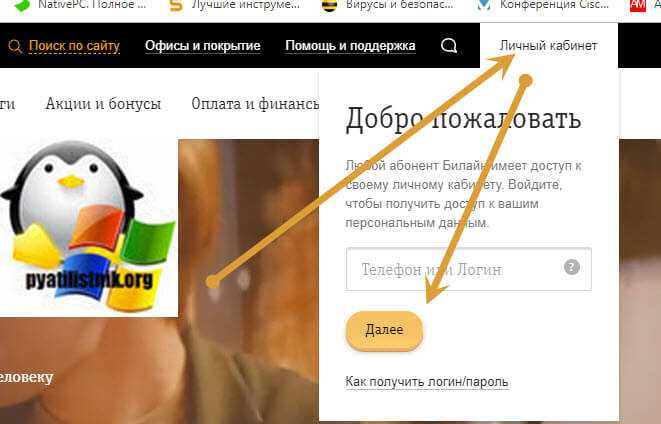
У вас будет два варианта авторизации в личном кабинете:
- Через SMS — вы получите временный код
- Через постоянный пароль, советую его завести
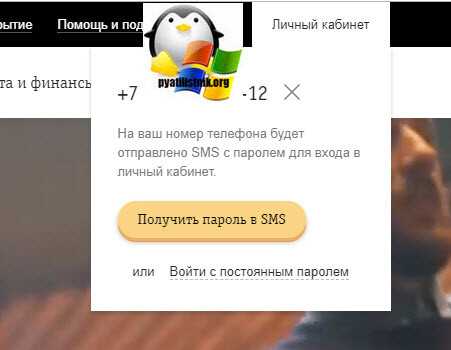
Я авторизовываюсь через постоянный пароль, это удобнее и всегда можно осуществить, даже не имея под рукой телефона.
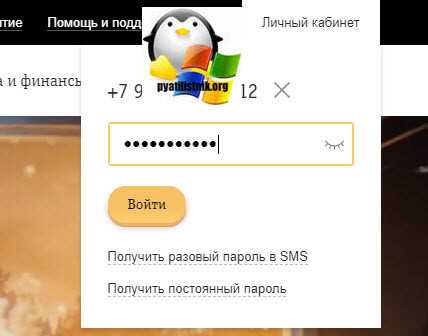
Нажимаем пункт «Настройки» и находим раздел «Привязанные номера», нажимаем «Добавить номер»
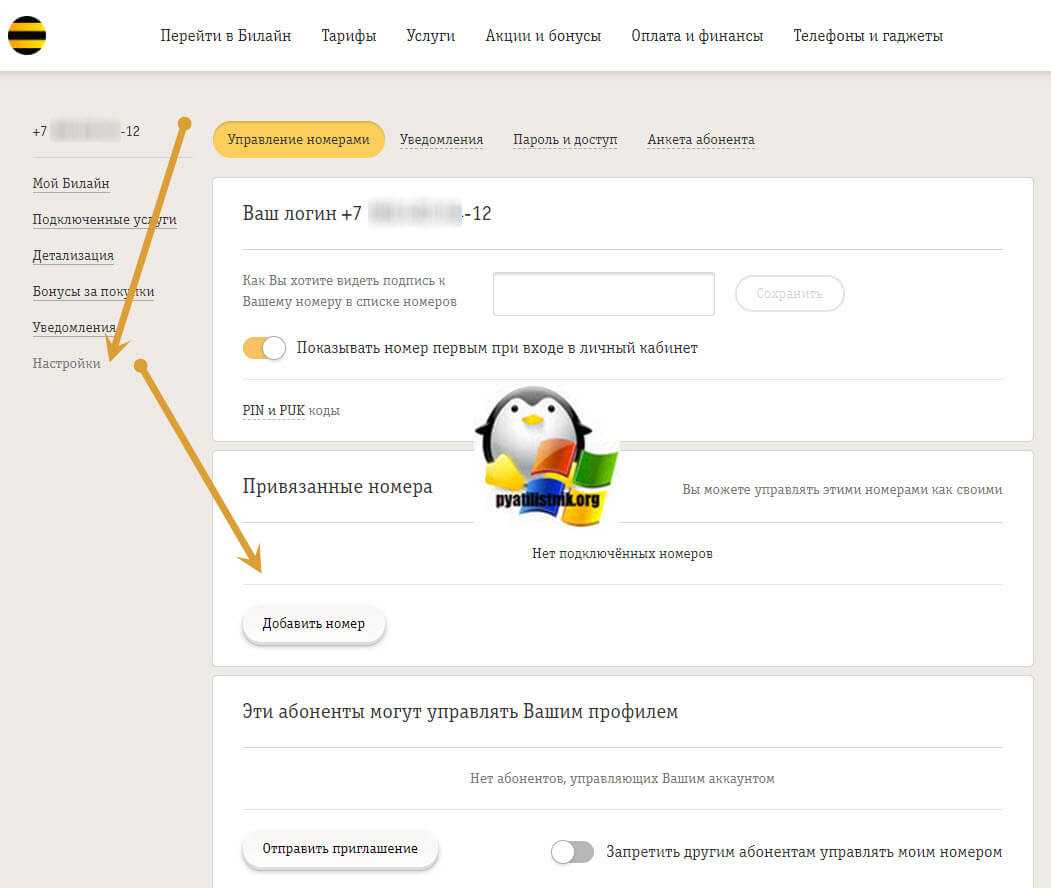
У вас будет два варианта добавления дополнительного номера к себе:
- Если вы знаете логин и пароль от личного кабинета дополнительного номера
- Если в не знаете пароля, то будет выслан код на тот номер ,и вы его должны подтвердить
Для примера попробуем привязать к себе номер Билайн, с использованием логина и пароля. Задаем их и нажимаем кнопку «Добавить».
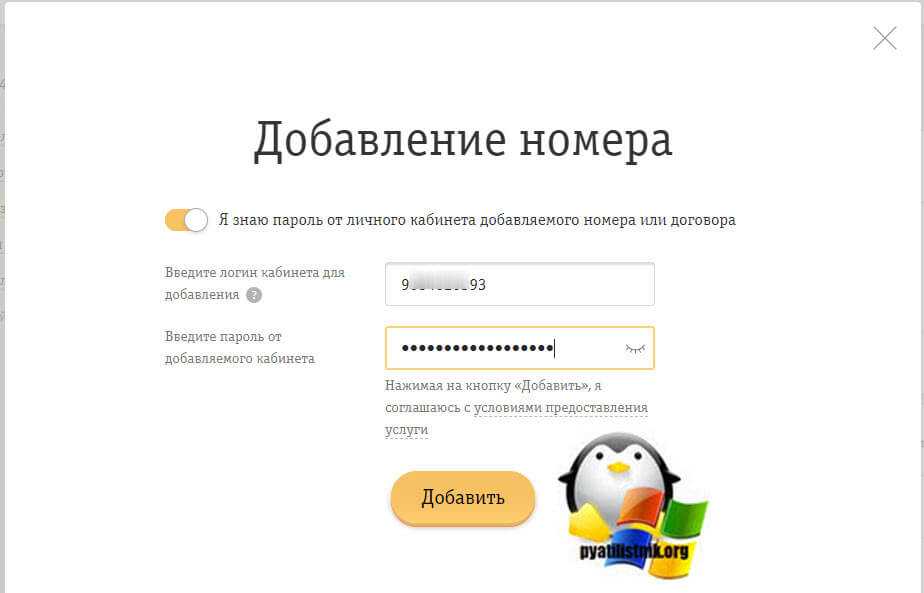
Если все указанно верно, то у вас появится сообщение, что «Абонент успешно привязан к вашему кабинету», продолжаем работу.
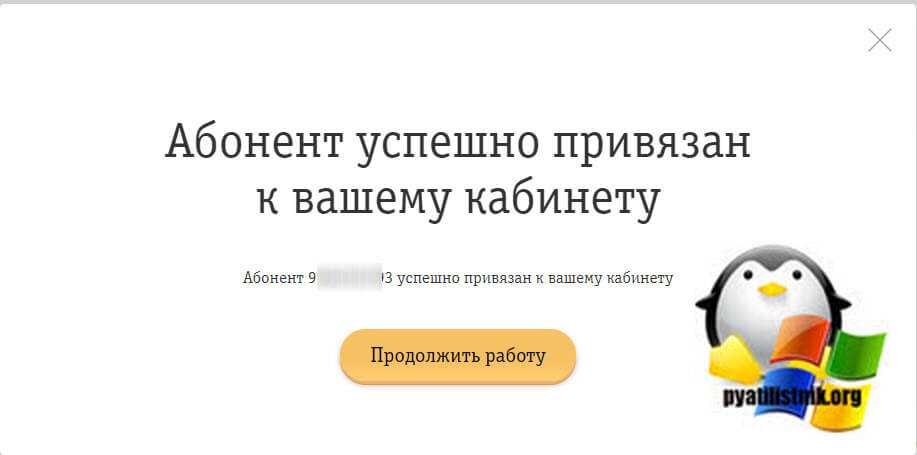
В разделе «Привязанные номера» у вас появится новый номер. При желании его можно отредактировать.
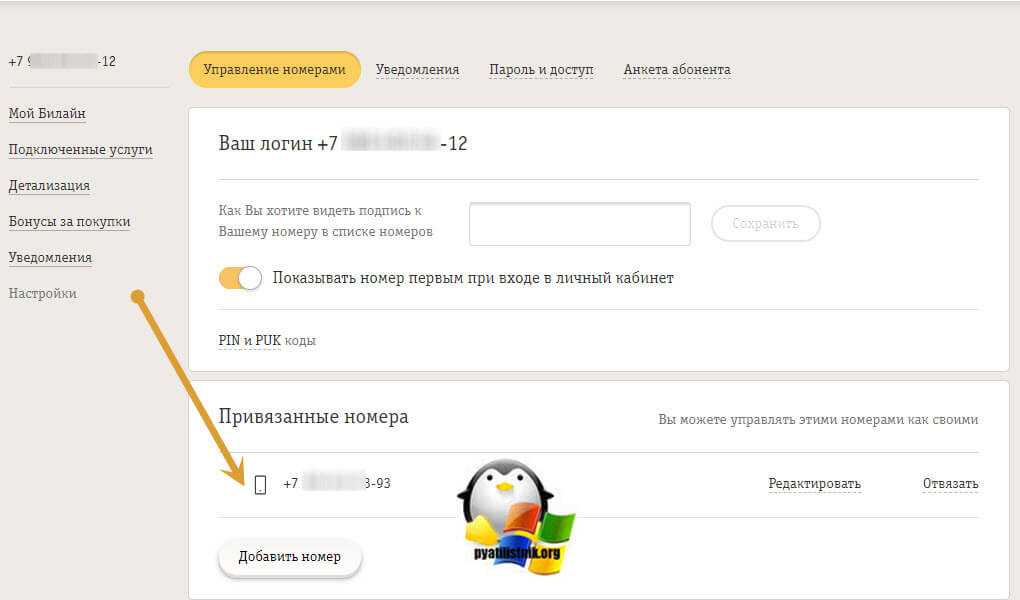
Отредактировать вы можете описание к данному дополнительному номеру Билайн, и даже установить порог расходов на него. Тут же вы можете перейти в кабинет по управлению другого номера.
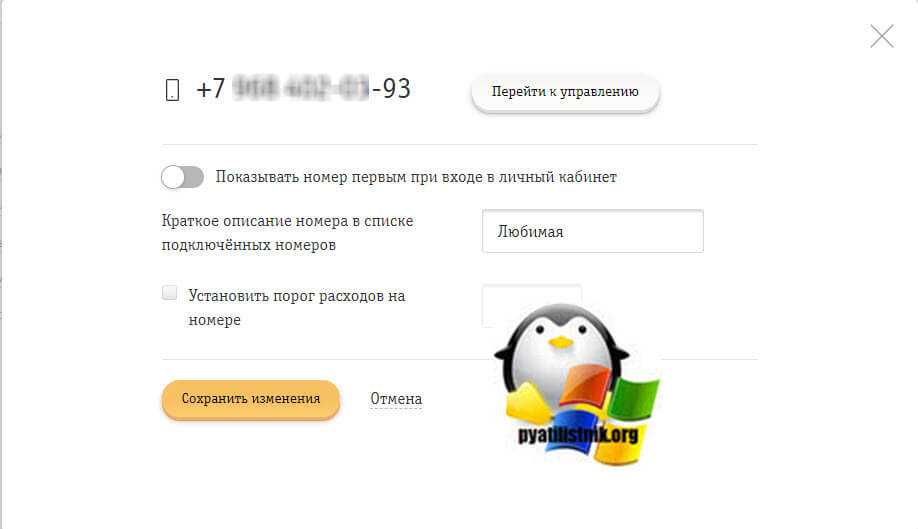
Обратите внимание, что теперь при наведении на пункт с названием вашего логина, вы увидите в списке аккаунтов уже два номера
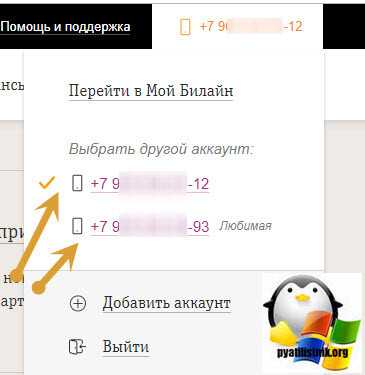
Если теперь открыть ваше мобильное приложение и посмотреть список номеров, то у вас появится дополнительный номер, которым вы легко можете теперь управлять.
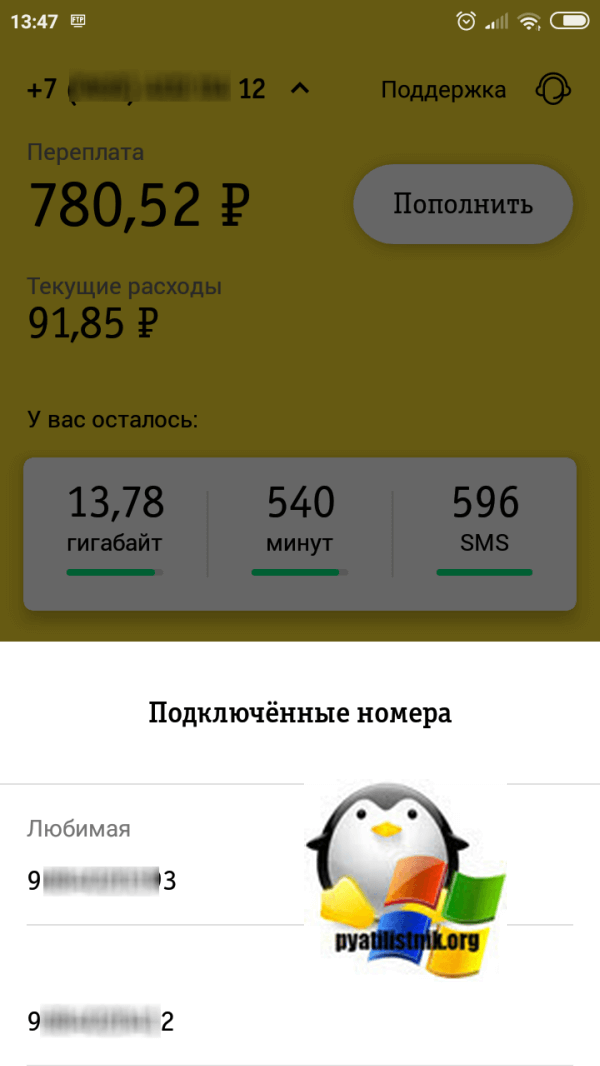
Если при добавлении у вас нет пароля от входа в личный кабинет дополнительного номера, то делаем так. Указываем его и нажимаем «Добавить».
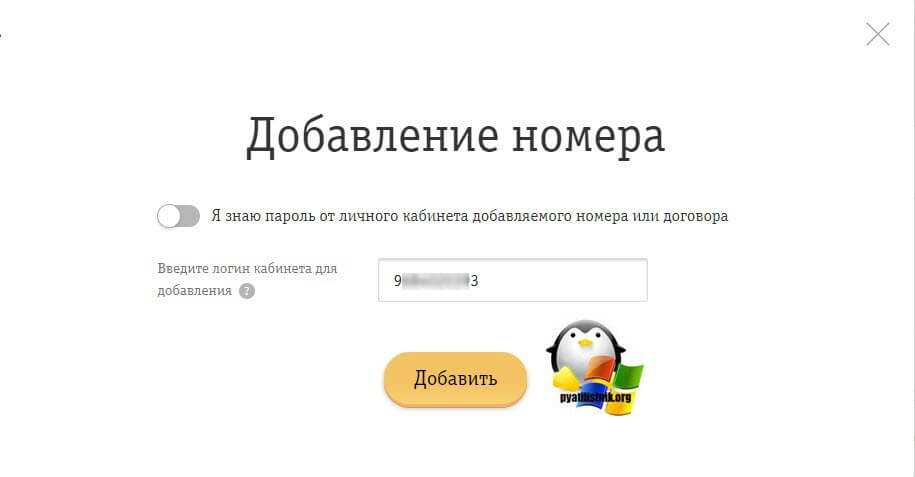
Абоненту будет отправлен запрос в личный кабинет, который он должен подтвердить.
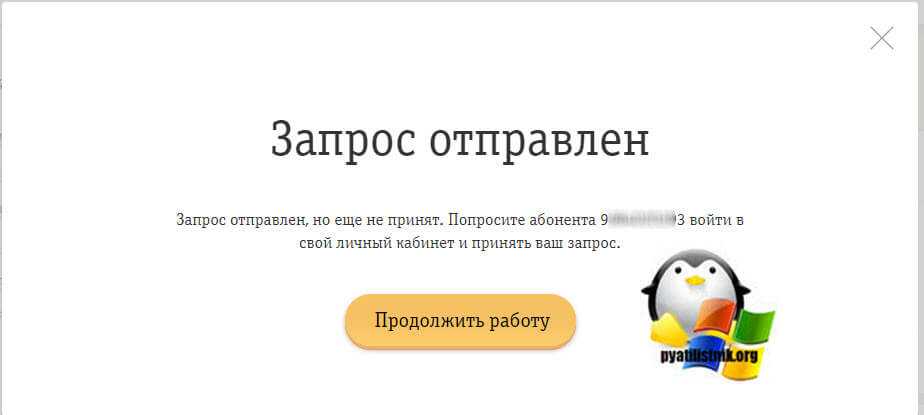
Переходим в пункт «Уведомления» и видим наш запрос «Запрос о предоставлении доступа к вашим услугам», от определенного номера.
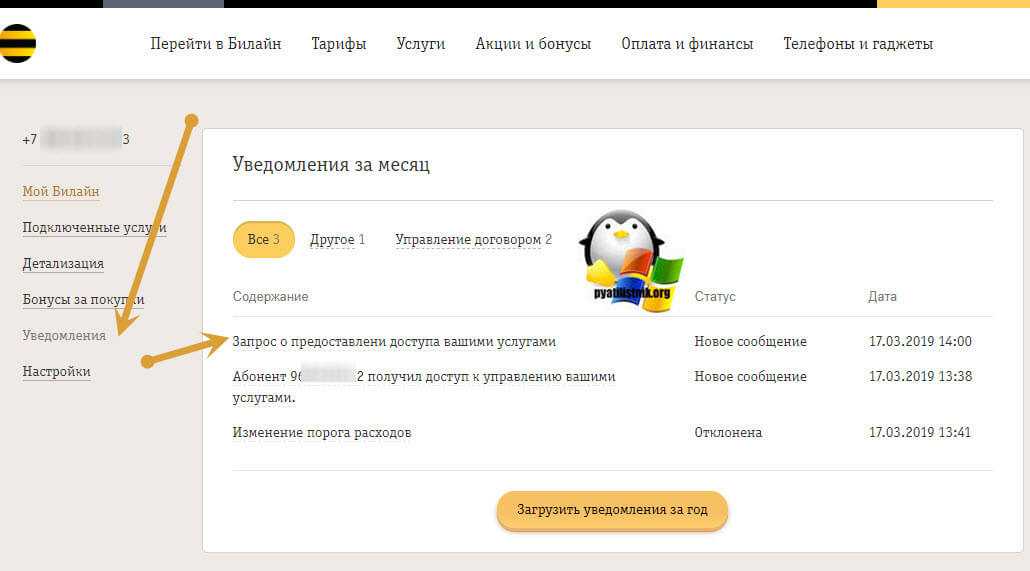
Нажимаем кнопку «Перейти в настройки»
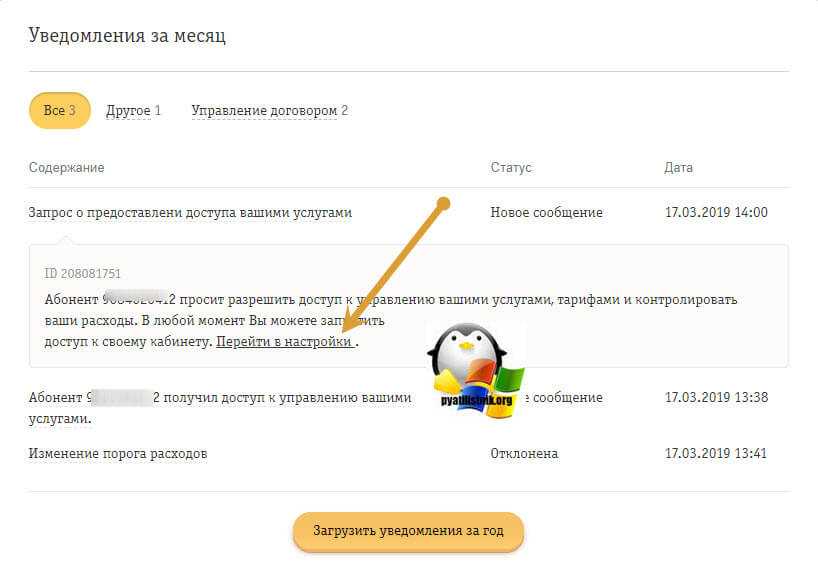
Находим пункт «Эти абоненты могут управлять Вашим профилем» и нажимаем «Разрешить»
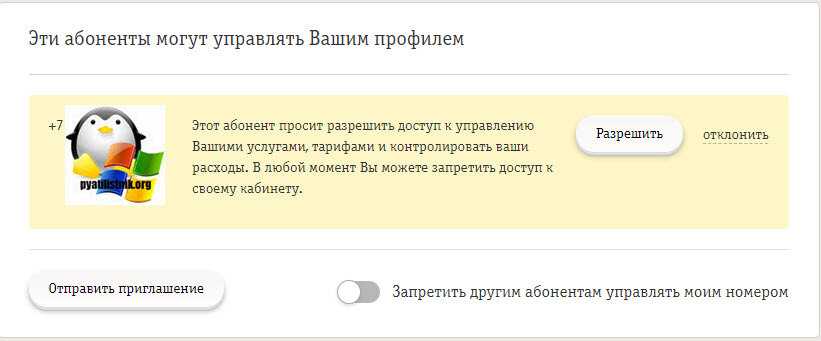
Теперь ваш номер стал дополнительным для другого кабинета Билайн, и вы можете посмотреть кто им управляет, тут же можно и отменить.
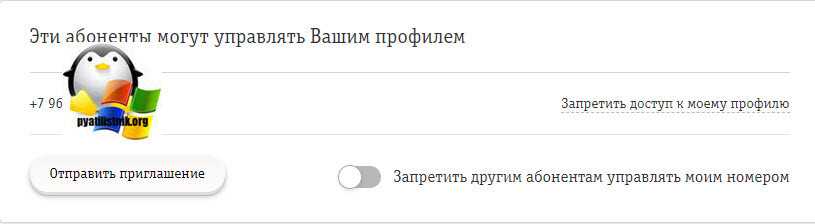
Может получиться так, что при попытке добавить дополнительный номер Билайн, вам может написать, что «Абонент не существует», это означает, что у него просто нет кабинета и его нужно создать.
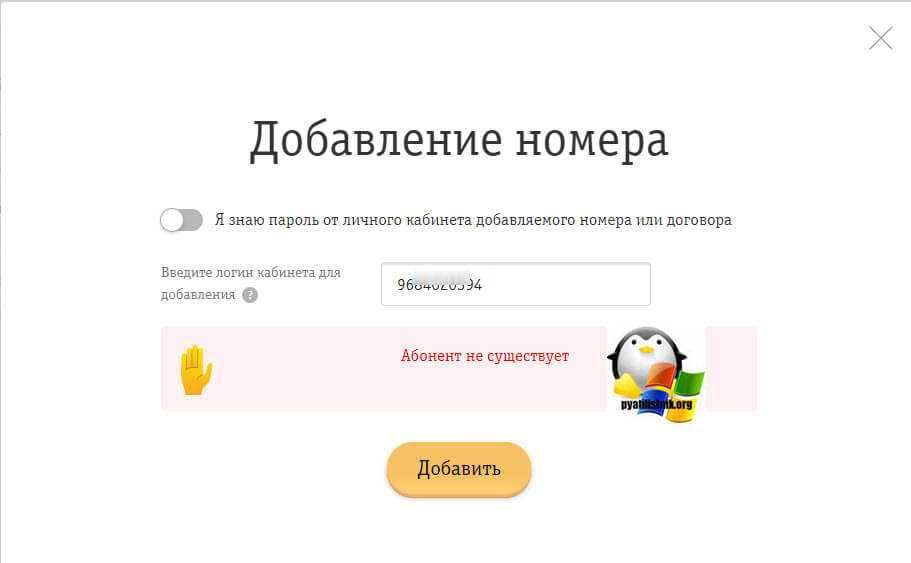
Идем на beeline.ru и входим в личный кабинет, но уже под дополнительным номеров, нажимаем далее.
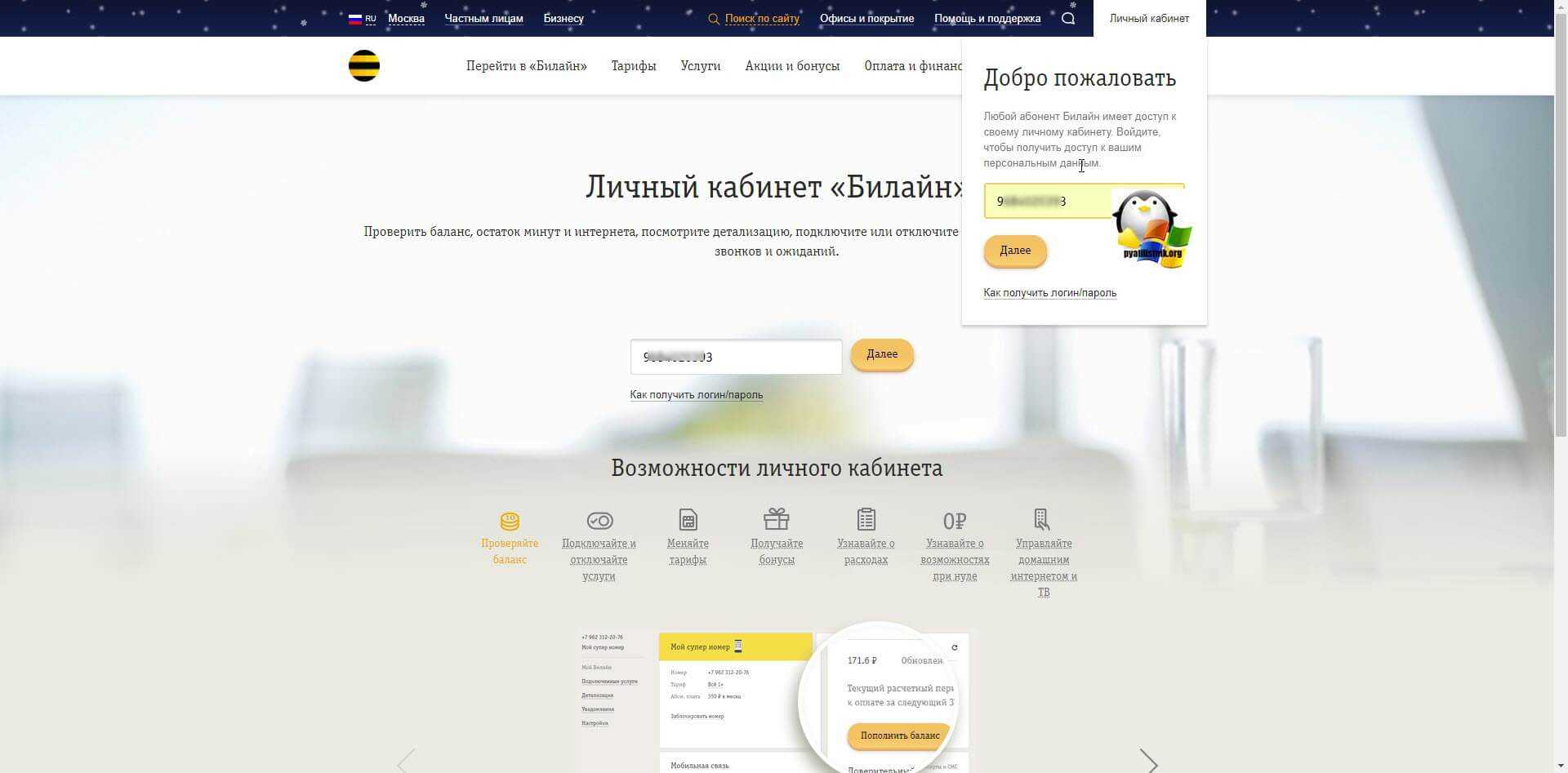
Выбираете к какому аккаунту вы будите подключать кабинет, я выбираю «К мобильному или Все в одном»
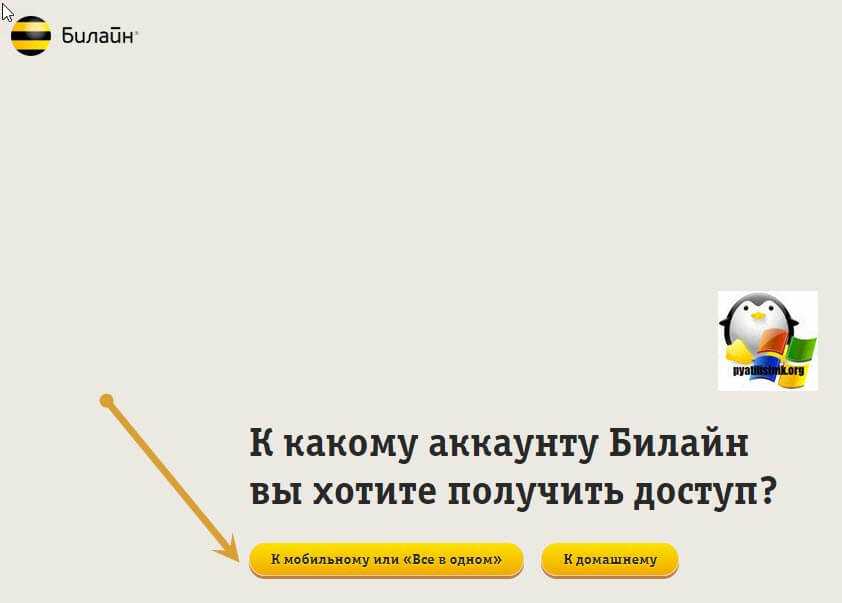
Вам вышлют SMS с временным паролем вводим его и заходим.
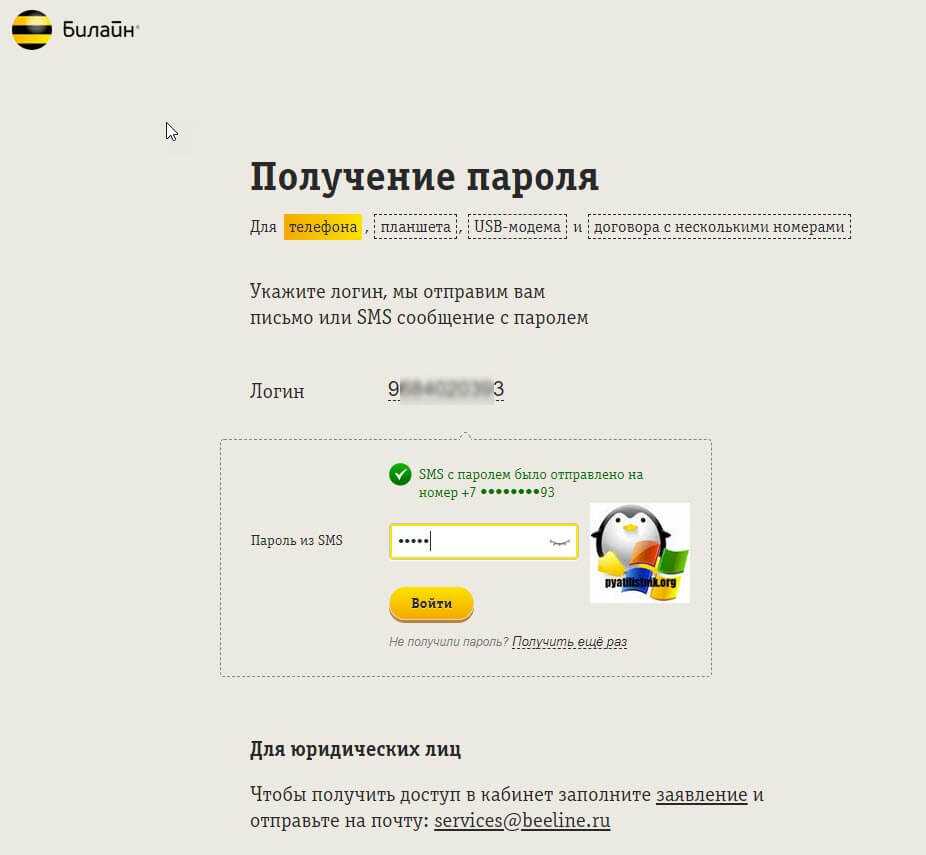
Читаем условия оферты.
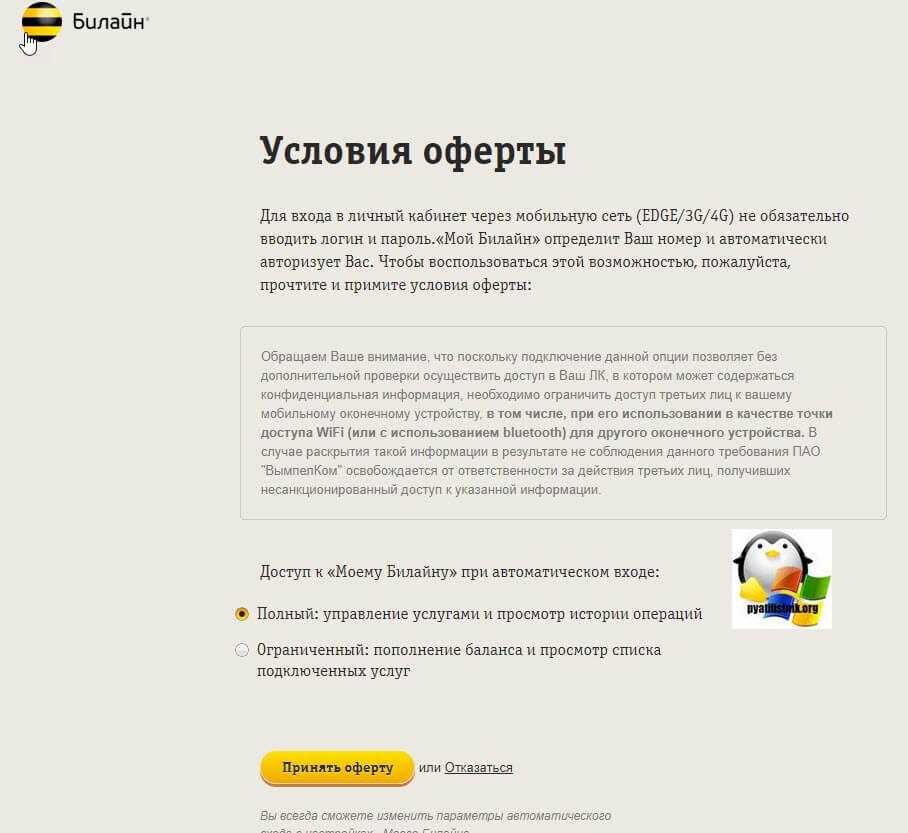
Соглашаемся с условиями
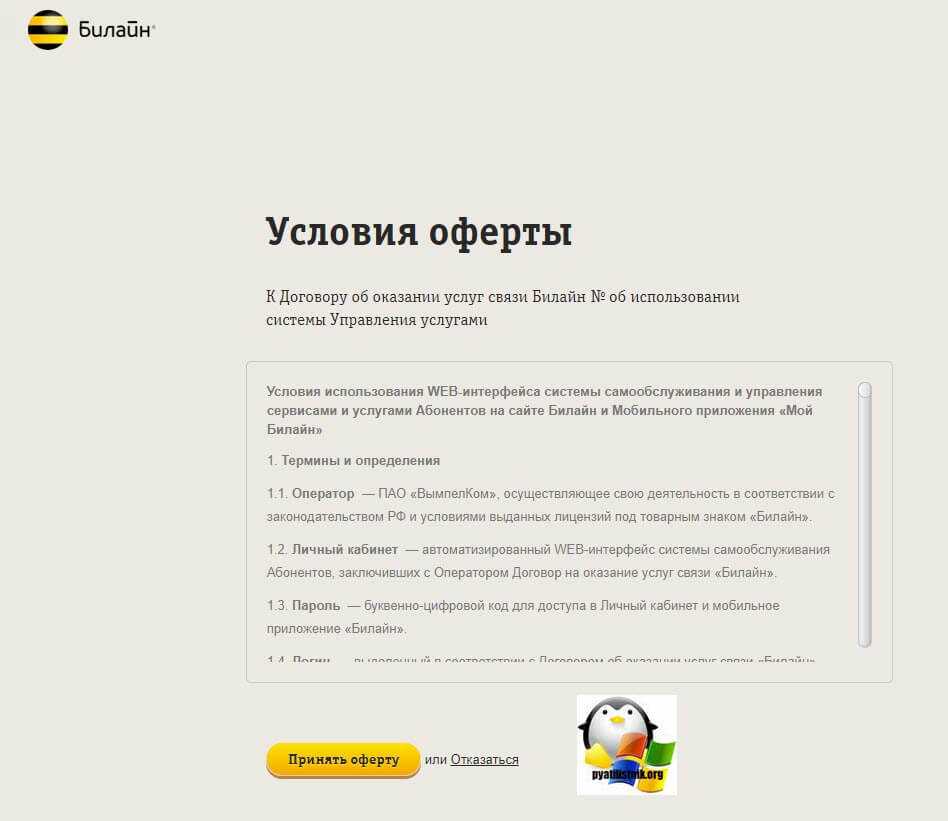
И изменяем постоянный пароль, чтобы потом можно было легко входить. Теперь зная логин и пароль вы легко можете привязать дополнительный номер.
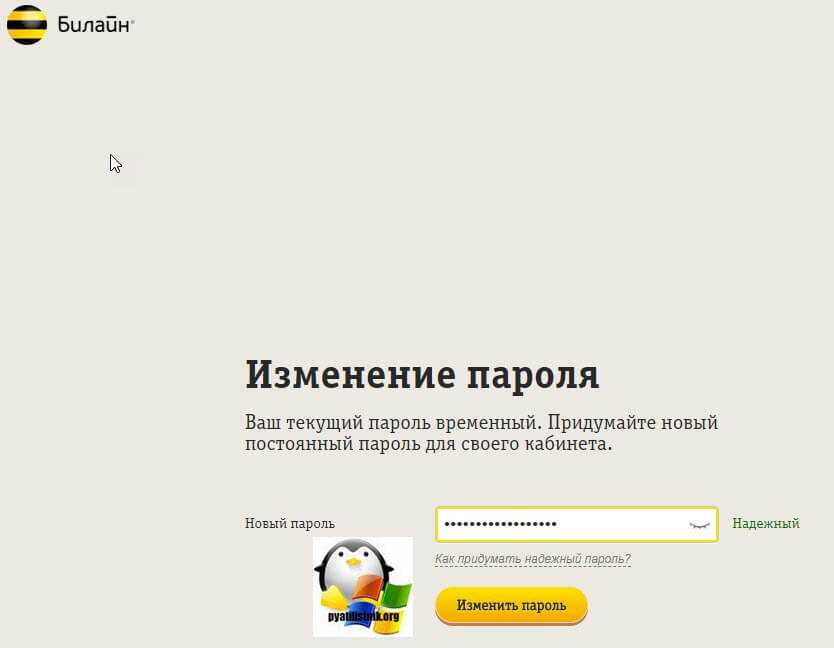
На этом у меня все, с вами был Иван Семин, автор и создатель портала Pyatilistnik.org,
Варианты получения пароля для активации личного кабинета
Попасть в онлайн-сервис также можно при помощи коротких USSD-запросов или звонка на номер оператора, используя телефон, USB-модем или планшетный компьютер:
- для телефона и планшета с функцией SMS: набрать сервисную USSD команду * 110 * 9 # и ввести пароль из ответного SMS. Также можно позвонить по тел. 8 800 700 611 , озвучить паспортные данные и получить временный пароль от сотрудника мобильной компании;
- для планшета без функции SMS с возможностью передачи данных по сети мобильной связи: отключить функцию Wi-Fi и воспользоваться функционалом сайта оператора при помощи браузера;
- для USB-модема: на сайте оператора предусмотрена отдельная опция получения SMS с паролем на SIM-карту беспроводного модема.
Владельцу договора с нескольких номерами Билайн для управления своим абонентским портфелем необходимо обратиться в офис мобильного оператора. Еще одним способом активации профиля «Мой Билайн» может стать регистрация одного номера с последующим добавлением в личный кабинет всего номерного пакета.



























